单片机虚拟串口及界面设置
奋斗STM32开发板Tiny NRF24L01转USB虚拟串口例程手册

奋斗版 STM32 开发板例程手册———NRF24L01+转 USB 虚拟串口实验NRF24L01+转 USB 虚拟串口实验实验平台:奋斗版STM32开发板Tiny 实验内容:板子通过USB加电后,先向串口1输出一串测试数据,然后USB被PC识 别出来,虚拟出一个串口号给这个USB设备,此时可以通过在PC端的串口助手类 软件选择该串口号。
进入串口软件界面,可以通过软件无线收发一帧长度最长 为32字节的数据。
该例程可以和V3及MINI板的NRF24L01 UCGUI例程配合使用。
预先需要掌握的知识 2.4G通信模块NRF24L01 1. 产品特性2.4GHz 全球开放ISM 频段,最大0dBm 发射功率,免许可证使用 支持六路通道的数据接收 低工作电压:1.9 1.9~3.6V 低电压工作 高速率:2Mbps,由于空中传输时间很短,极大的降低了无线传输中的碰撞现象(软件设置1Mbps或者2Mbps的空中传输速率) 多频点:125 频点,满足多点通信和跳频通信需要 超小型:内置2.4GHz天线,体积小巧,15x29mm(包括天线) 低功耗:当工作在应答模式通信时,快速的空中传输及启动时间,极大的降低了电流消耗。
低应用成本:NRF24L01 集成了所有与RF协议相关的高速信号处理部分,比如:自动重发丢失数据包和自动产生应答信号等, NRF24L01的SPI接口可以利用单片机的硬件SPI口连接或用单片机I/O口进行模拟,内部有FIFO可以与各种高低速微处理器接口, 便于使用低成本单片机。
便于开发:由于链路层完全集成在模块上,非常便于开发。
自动重发功能,自动检测和重发丢失的数据包,重发时间及重发次数可软件控制 自动存储未收到应答信号的数据包 自动应答功能,在收到有效数据后,模块自动发送应答信号,无须另行编程 载波检测—固定频率检测 内置硬件CRC 检错和点对多点通信地址控制 数据包传输错误计数器及载波检测功能可用于跳频设置 可同时设置六路接收通道地址,可有选择性的打开接收通道 标准插针Dip2.54MM 间距接口,便于嵌入式应用2.基本电气特性淘宝店铺:1奋斗版 STM32 开发板例程手册———NRF24L01+转 USB 虚拟串口实验3. 引脚定义:4.工作方式NRF2401有工作模式有四种: 收发模式 配置模式 空闲模式 关机模式 工作模式由CE 和寄存器内部PWR_UP、PRIM_RX 共同控制,见下表:淘宝店铺:2奋斗版 STM32 开发板例程手册———NRF24L01+转 USB 虚拟串口实验4.1 收发模式收发模式有Enhanced ShockBurstTM收发模式、ShockBurstTM收发模式和直接收发模式三种,收发模式由器件配置字决定,具体 配置将在器件配置部分详细介绍。
虚拟串口设置方法

1、打开软件界面选择串口
2、点击“ADD IP”按钮,添加被访问设备IP地址及端口
3、添加IP地址及访问端口。
IP地址、端口必须与SNMP卡上本地IP、本地端口设置一致
HOST:IP地址 TCPPort:端口
4、IP地址、端口添加完毕后,点击OK按钮,返回主页面。
选择列表框中新添加的IP地址,
点击“PORT SETTINGS”按钮进行端口设置
5、将复选设置中的“TimeOut Reconnect”“Server Reconnect”“Raw Mode”选中。
点击“OK”按钮,返回主页面。
6、点击“SAVE”按钮,保存设置。
点击“Close”按钮,退出程序。
重新启动计算机,
以保证所有更改生效。
7、打开系统监控软件,点击端口设置选项
8、选择在虚拟串口中设置的虚拟串口编号,点击"OK",退出设置。
9、成功连接后,系统将提示“successful redirect com3 to 99.19.73.167:6000”。
虚拟串口使用说明
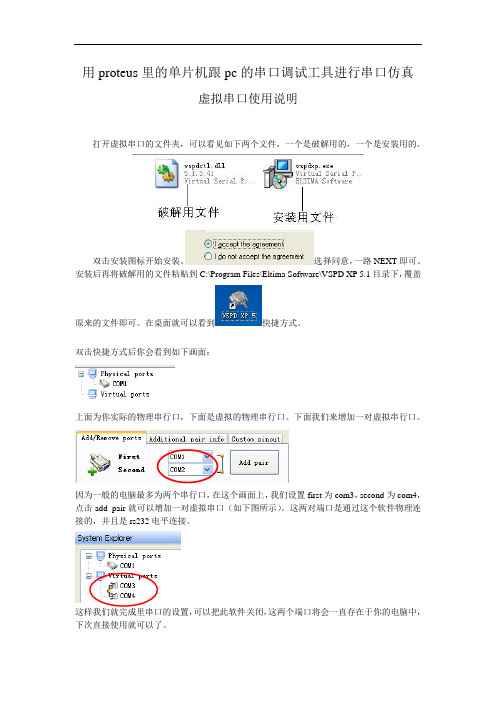
用proteus里的单片机跟pc的串口调试工具进行串口仿真虚拟串口使用说明打开虚拟串口的文件夹,可以看见如下两个文件,一个是破解用的,一个是安装用的。
双击安装图标开始安装。
选择同意,一路NEXT即可。
安装后再将破解用的文件粘贴到C:\Program Files\Eltima Software\VSPD XP 5.1目录下,覆盖原来的文件即可。
在桌面就可以看到快捷方式。
双击快捷方式后你会看到如下画面:上面为你实际的物理串行口,下面是虚拟的物理串行口。
下面我们来增加一对虚拟串行口。
因为一般的电脑最多为两个串行口,在这个画面上,我们设置first为com3,second为com4,点击add pair就可以增加一对虚拟串口(如下图所示)。
这两对端口是通过这个软件物理连接的,并且是rs232电平连接。
这样我们就完成里串口的设置,可以把此软件关闭,这两个端口将会一直存在于你的电脑中,下次直接使用就可以了。
Protus中的串口设置仿真电气原理图请打开本例的仿真文件:下面我们对串口进行设置和邦定:在proteus右键单击上面的图选定,然后左键单击此元件打开它的属性对话框。
如下图所示:设置蓝色框内的参数,为你实际的参数,其中红色圈内设置为你要邦定的串口,本例邦定为com4,必须为com3和com4中的一个。
下面就是对串口调试工具的设置了,设置如下:因本例proteus用了com3,那么串口调试工具这里就要邦定为com4了,并且设置为16进制发送和显示,那么这样一切ok,开始吧。
点击proteus的播放键,切换到串口调试工具,哈哈受到数据了。
然后你再发送一些数据给单片机看看,哈哈,是不是很棒呢。
如何使用单片机的单个IO口模拟串口UART输出

IO_UART_TX_H(); } else {
IO_UART_TX_L(); asm("l.nop");//延时一个机器周期 } delay_one_bit_tx(); } IO_UART_TX_H();//发送结束位 delay_one_bit_tx(); }
1
V1.0
模拟的串口协议如下:
起始位 1 位 数据位 8 位 停止位 1 位 校验位 无
参考的代码如下:
void io_uart_send_byte(unsigned char dat) {
Unsigned char i ; IO_UART_TX_L();//拉低作为起始 delay_one_bit_tx();//按照需要的波特率来延时 for(i = 0 ; i< 8 ; i++) {
普通 MCU 模拟串口发送说明
相关说明:
(1)、模拟 115200 波特率,信号跳变的时间为 8.68uS = 1 / 115200 (2)、模拟 9600 波特率,信号跳变的时间为 104.1uS = 1 / 9600 (3)、串口的波特率越高,所需要的时间越短,相对稳定性越差,建议采用 9600 波特率。 (4)、串口的发射模拟相对比较容易,接收比较困难。下面就串口的 IO 模拟发射做说明 (5)、我们的串口允许的时钟误差最多 3%。所以用户请严格的控制时间误差在这个范围。
单片机与PC通信-(proteus与虚拟串口驱动软件以及串口调试助手的仿真)

单片机与PC通信-(proteus 与虚拟串口驱动软件以及串口调试助手的仿真)实验:单片机与PC通信(proteus与虚拟串口驱动软件以及串口调试助手的仿真)实现内容:设置单片机串行口为工作方式一,波特率为9600。
PC从串口发送字符1、2、3或4到单片机串行口,单片机接收到该字符后,首先在P2 口显示字符,然后根据字符不同返回不同字符串,具体要求如下表:表:单片机与PC通信内容一、proteus仿真图:(此proteUS 仿真图可 免费下载, 下载网址:)1、图1.12、注意:(1)51单片机属性的时钟频率(clock frequency )必为11.0592mhz , 否则无法仿真。
请按下图设置AT89SC52PJXJ/M.ID R9.1/&C1 P92/AC2 F*1 V*ti3 F-J 對 Mil PJ.5/WLI5 r.-j--p. Rjjr«i7 P2CU^ 就.sg P2JA1Q 咱•佃H E7SJA1J F2.E1A14 F3皿旳pi.omB F3?JMT0~RZM S T TF5TFlEHI卩卫 Pl 陀曲丽■图1.23、在仿真图中P1即(元件名称:COMPIN模块为集成电平转换的串行通信接口(如下图)(1)图1.3(2)设置参数如下图1.44、虚拟串口驱动设置 在右侧选择端口一: “COM ”端口二:“COM4,然后按“添加端口” ,此时左侧的Virtual ports 下出现:工 Virtual portsS <2 CQM3 [960Q'N^-l]* COM4 [96OO-N-E-11图1.5表示添加了 COM3 COM4^对虚拟串行口,且 已连接,故我们把单片机和PC 选择COM 和 COM4 (如图1.4中的physical port 选项:COM4图 中:串口号COM )。
接着再在右侧选择 端口一:“COM ”端口二:“COM2则为下图,劃E 雷口驱訟6.9 by 耽III 汉化Manage port 占 Port access list 匚 u stem pin outMPD 肓餉魏幢任何你想使用的端口号的虛拟端口 .所以你可以不 受端口吕;3躯的限制1旦呈诒诵■呆I'」芒腔垮支持这些端口号p no port selected no port 眸血“cf使用精确的遁特率模报 综路中斷重新皈夏连接所有虎拟端口捋质全部刪像请 确认所有端口业时都处于关闭 状态。
keil ARM与虚拟串口联调设置及解决办法

Keil ARM 与虚拟串口联调设置第一步:创建虚拟串口使用工具:Configure Virtual Serial Port Driver记住自己创建的两个虚拟串口第二步:创建debug.ini 命令执行文件Mode COM2 9600,0,8,1assign com2 <S2IN> S2OUT注意:1:串口选择与虚拟串口相同2:串口工作波特率,校验方式,数据长度,停止位assign com2 <输入寄存器> 输出寄存器串口工作方式对应9600,0,8,19600,1,8,19600,2,8,1第三步:环境设置第四步:全部编译进入调试:开启仿真,打开串口调试助手。
虚拟串口驱动显示工作方式其他:命令行也可以直接写命令在命令栏中,操作如下:点击进入仿真模式,在命令行将debug.ini命令输入错误解决办法:*** error 30, line 2: undefined name of virtual register问题描述:虚拟寄存器没有定义问题原因:命令assign com2 <S2IN> S2OUT中<S2IN> S2OUT是没有定义的。
可以通过dir vtreg命令查看可以寄存器对将对应串口寄存器写入对应命令中*** error 65: access violation at 0x40021000 : no 'read' permission驱动没有调用正确*** error 127, line 2: Com channel not opened, use MODE command first 命令:Mode COM4 9600,0,8,1assign com4 <S2IN> S2OUT中的串口选择错误,要确保与虚拟串口一致。
单片机用proteus仿真双机串口通信总结体会

单片机用 Proteus 仿真双机串口通信总结体会本文介绍了使用 Proteus 仿真软件进行单片机双机串口通信的实验过程及总结体会。
下面是本店铺为大家精心编写的5篇《单片机用 Proteus 仿真双机串口通信总结体会》,供大家借鉴与参考,希望对大家有所帮助。
《单片机用 Proteus 仿真双机串口通信总结体会》篇1引言在单片机应用中,串口通信是一种重要的通信方式,它具有传输速率快、传输距离远、抗干扰能力强等优点。
Proteus 仿真软件是一种功能强大的电子电路仿真工具,可以用来模拟单片机串口通信的整个过程,为学习和实践提供方便。
本文将详细介绍使用Proteus 仿真软件进行单片机双机串口通信的实验过程及总结体会。
实验过程1. 硬件电路设计首先,我们需要设计一个简单的单片机硬件电路,包括电源电路、串口通信电路和 LED 显示电路。
电源电路可以使用电池或者稳压器来提供稳定的电压,串口通信电路可以使用 Proteus 提供的串口助手软件进行设计和调试,LED 显示电路可以使用 Proteus 提供的 LED 助手软件进行设计和调试。
2. 软件程序设计在软件程序设计中,我们需要编写两个程序:主程序和串口通信程序。
主程序主要负责初始化串口通信电路和 LED 显示电路,并将控制权转移到串口通信程序。
串口通信程序主要负责接收和发送数据,通过串口助手软件可以方便地进行调试和测试。
3. 仿真测试在仿真测试中,我们可以使用 Proteus 提供的仿真工具进行测试。
首先,我们需要将硬件电路和软件程序导入 Proteus 仿真软件中,并进行电路连接和程序编译。
然后,我们可以通过串口助手软件进行数据发送和接收,并通过 LED 显示电路进行数据展示。
总结体会通过使用 Proteus 仿真软件进行单片机双机串口通信实验,我们可以得出以下总结体会:1. Proteus 仿真软件是一种非常强大的电子电路仿真工具,可以用来模拟各种电路和通信方式。
51单片机与PC机串口通信的仿真与实现

51单片机与PC机串口通信的仿真与实现作者:李健来源:《电脑知识与技术》2018年第32期摘要:介绍了利用几种常见软件实现的51单片机与PC机串口通信的仿真过程,可以在单片机课程的理论教学中加以应用,具有效率高、成本低等优点,有助于教师的教学和学生对知识的掌握和应用。
关键词:51单片机;PC机;串口通信;仿真中图分类号:TP393 文献标识码:A 文章编号:1009-3044(2018)32-0038-02在实际应用中,单片机与PC机间的通信非常普遍[1]。
这时单片机主要完成现场数据采集和设备监控[2],PC机接收单片机发来的数据进行分析、处理,并对结果再次发送单片机进行现场控制等。
笔者在单片机课程的理论教学中,由于课堂上受到条件的约束,采用了纯软件的方法对单片机串口通信进行仿真和演示,便于实现和让学生理解。
下面通过一个实例来介绍51单片机与PC机之间串口通信的仿真与实现过程。
1 所需软件使用到的软件有:VSPD、Proteus、Keil和串口助手[3]。
VSPD是一个虚拟串口小软件,可以虚拟出一对串行接口用于仿真;Proteus是一款流行的单片机仿真软件,用于建立串口通信仿真电路;Keil是用于编写单片机程序的软件;串口助手是用于上位机即PC机的软件,用来向单片机发送数据,或者接收单片机发送来的数据并进行显示。
2 设计与仿真过程预期实现的功能为:PC机通过串口助手向单片机发送一个字节数据,单片机接收到后将数据的二进制形式通过八个数码管的亮灭显示出来,接收的“1”对应的灯亮,接收的“0”对应的灯灭。
同时单片机将接收的数据发回给PC机,PC机将数据在串口助手中再显示出来。
2.1 利用Proteus设计仿真电路如图1所示,在Proteus软件中选用AT89C51单片机、COMPIM、电阻和发光二极管组成仿真电路。
COMPIM在仿真中相当于PC机上配置的RS232标准串行接口,为D型九针插座[4]。
在实际中,单片机和PC机之间需要通过MAX232芯片进行电平转换才能连接,但在仿真图中可以直接将两者的RXD(接收数据)和TXD(发送数据)连接起来进行串行通信。
- 1、下载文档前请自行甄别文档内容的完整性,平台不提供额外的编辑、内容补充、找答案等附加服务。
- 2、"仅部分预览"的文档,不可在线预览部分如存在完整性等问题,可反馈申请退款(可完整预览的文档不适用该条件!)。
- 3、如文档侵犯您的权益,请联系客服反馈,我们会尽快为您处理(人工客服工作时间:9:00-18:30)。
单片机虚拟串口及界面设置
虚拟串口
虚拟串口是计算机通过软件模拟的串口,当其它设计软件使用到串口的时候,可以通过调用虚拟串口仿真模拟,以查看所设计的正确性。
首先要安装虚拟串口设置的软件,网上有很多设置虚拟串口的软件,我用的是VSPD,可试用1个月,试用期过后,该软件将不能使用,但不用担心,所设置的虚拟串口不会消失,可以继续使用。
设置界面:
我设置的是COM3和COM4,软件只能成对设置,主要是因为通信时,一方可以监视另一方,如果仅设置1个虚拟串口的话,如你用COM3发送接收数据,但发送了什幺接收到什幺,你无法验证其正确与来源。
这是人家编写软件的高明之处。
软件设置时将所设置的两个虚拟串口对接,这样就可实现发送与接收的监视。
从设备管理器中可以看到。
